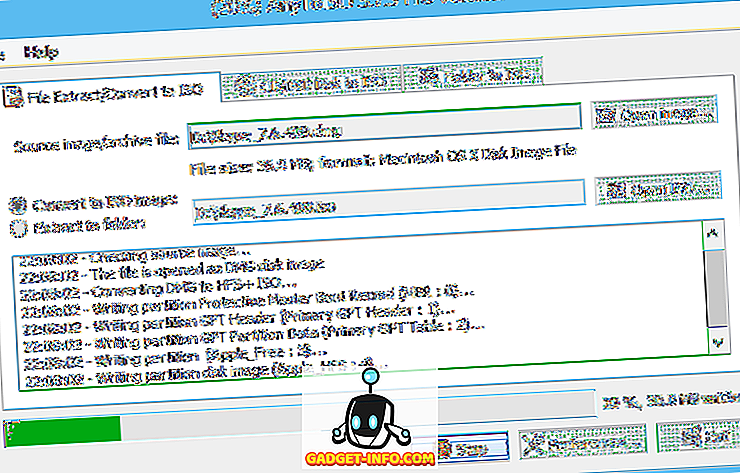Buvo laikas, kai nuotoliniu būdu pasiekėme ir dalinosi jūsų „Windows“ kompiuteriu reikėjo tam tikrų veiksmų. Jūs turėjote peršokti per daug lankų, tiesiog norėdami gauti ryšį, o ne daugiau. Dabar yra daug programų, kurios gali padėti jums tai padaryti labai lengvai, ir „CloudBerry Remote Assistant“ tikriausiai yra vienas iš geresnių. „CloudBerry Remote Assistant“ leidžia jums nuotoliniu būdu prisijungti prie „Windows“ kompiuterio, naudojant kelis paprastus veiksmus. Be to, jis siūlo SSL šifruotą ryšį, kuris iš esmės reiškia, kad jūsų ryšys bus gana saugus. Taip pat yra daug kitų įdomių funkcijų, kurios leidžia nuotoliniu būdu pasiekti jūsų darbalaukį kaip įdomus. Taigi, eikime į programinės įrangos detales ir patikrinkime juos, ar mes?
Pagrindiniai bruožai
Kaip minėjau anksčiau, „CloudBerry Remote Assistant“ atneša daugybę įdomių funkcijų, tačiau yra trys pagrindiniai bruožai, kuriuos daugiausia dėmesio skirsime šiandien. Be šių trijų funkcijų, yra keletas kitų puikių funkcijų, kurios leidžia nuotoliniu būdu valdyti jūsų kompiuterio patirtį, kad jis būtų sklandus ir be vargo. Taigi, čia yra „CloudBerry Remote Assistant“ pagrindinės funkcijos:
1. Prieiga prie kompiuterio, nuotoliniu būdu valdoma ir bendrinama su kompiuteriu
Na, tai akivaizdžiai turėjo būti pirmasis, galų gale tai yra pagrindinė programinės įrangos funkcija. Jūs galite lengvai nustatyti dviejų kompiuterių sąsajas tik keliais žingsniais. Kai bendrinate kompiuterį, galite nuspręsti, ar tiesiog norite suteikti tik žiūrėjimo teises, ar visišką prieigą . Be to, galite nurodyti programinei įrangai parodyti eilutę, kai kas nors bando pasiekti jūsų kompiuterį. Spustelėję galite pasirinkti leisti nuotoliniam įrenginiui prisijungti prie kompiuterio. Šios funkcijos yra tikrai patogios, nes jūs visada valdote, kai naudojate kompiuterį.
2. Šifruotas ryšys
Kai nuotoliniu būdu pasiekiate kompiuterį, vienas iš didžiausių rūpesčių yra dėl ryšio saugumo. Jei jūsų ryšys nėra saugus, kiekvienas gali lengvai susieti ryšį ir pasiekti tuos pačius duomenis, kaip ir jūs. Laimei, „ CloudBerry“ užtikrina jūsų ryšį užšifruodama ją SSL šifravimo būdu . SSL užšifruotas ryšys užtikrina, kad jūsų duomenys yra visiškai saugūs ir esate vienintelis (arba žmonės, su kuriais bendrinote prieigos kodą) ir kurie gali prieiti prie jo.
3. Šifruotos sesijos
Su naujausiu atnaujinimu „Cloudberry“ taip pat turi galimybę užšifruoti savo sesijas naudojant RSA algoritmą. Dabar programinėje įrangoje yra saugos konfigūracijos mygtukas, leidžiantis konfigūruoti visus šifravimo nustatymus. Galite pasirinkti šifruoti gaunamą srautą naudodami saugos konfigūracijos mygtuką. Nuotolinis asistentas generuoja viešąjį raktą, kurį galite bendrinti su įgaliotais darbuotojais, kurie prisijungs prie jūsų kompiuterio. Prisijungdamas prie kompiuterio, asmuo naudoja tą patį viešąjį raktą (kurį suteiks jūsų), kad būtų užšifruotas seansas. Kai tai padarysite, visos būsimos sesijos bus užšifruotos pagal numatytuosius nustatymus. Tai labai patogi funkcija, nes dabar jūs valdote savo sesijas. Galite pasirinkti šifruoti arba iššifruoti savo sesijas pagal savo reikalavimą.

4. Balso pokalbis
Programinė įranga taip pat leidžia naudoti balso pokalbį per prijungtus kompiuterius . Jūs neturite daryti nieko kito, tik įsitikinti, kad jūsų mikrofono prieiga nėra paneigta. Jei abu prijungti kompiuteriai suteikė prieigą prie savo mikrofonų, galite lengvai bendrauti tarpusavyje. Jums nereikia atidaryti jokių papildomų langų ar nieko panašaus. Tai tikrai patogu, jei ką nors paaiškinate kitam asmeniui.
5. Kvietimų nuoroda
Tai viena iš naujausių funkcijų, kurios buvo įdiegtos su naujausia programinės įrangos versija. Anksčiau turėjote pasidalinti savo kompiuterio ID ir slaptažodžiu (mes pateksime į sekančiame skyriuje pateiktus duomenis), jei norėtumėte suteikti prieigą prie kompiuterio. Tačiau tai reiškia, kad jūsų kodą turintis asmuo teoriškai galėjo prieiti prie jūsų įrenginio bet kuriuo metu, kol išeisite iš savo programinės įrangos. Nors vis tiek turėjote leisti prisijungti prie spartaus pranešimo, visada buvo rizikos veiksnys.

Naudodamiesi šiuo nauju atnaujinimu, jums nereikės bendrinti kompiuterio ID ir slaptažodžio. Galite tiesiog sukurti laiko susietą nuorodą ir dalintis ja su asmeniu, kuriam norite suteikti prieigą prie savo kompiuterio. Pasibaigus nuorodai, asmuo nebegalės prieiti prie jūsų kompiuterio. Tai prideda papildomą saugumo sluoksnį šiai programinei įrangai.
Kaip nustatyti „CloudBerry Remote Assistant“
Norėdami nustatyti nuotolinį tinklą, pirmiausia turėsite įdiegti „CloudBerry Remote Assistant“ abiejuose kompiuteriuose. Įdiegę programą, atlikite šiuos veiksmus.
1. Paleiskite programą ir užsirašykite kompiuterio ID ir slaptažodį .

2. Dabar įveskite kompiuterio ID ir kompiuterio, prie kurio norite prisijungti, slaptažodį dešinėje pusėje esančiuose laukuose, tada spustelėkite „prisijungti“. Atminkite, kad įvesite duomenis kompiuteryje, iš kurio galėsite pasiekti kitą kompiuterį.

3. Kitame kompiuteryje pasirodys raginimas patvirtinti ryšį. Pasakykite kitam asmeniui, kad jis priimtų užklausą ir pakeiskite prieigos instituciją į „Full Control“ arba „View Only“ režimą, priklausomai nuo jūsų reikalavimo.

4. Jei jis neranda galimybės keisti teises. Pasakykite jam spustelėti „išplėstinius nustatymus“ ir pasirodys parinktys .

5. Paspaudus gerai, galėsite prieiti prie kompiuterio nuotoliniu būdu. Nesijaudinkite, jei nuotoliniu būdu pasiekto kompiuterio fonas taps juodas, programinė įranga automatiškai ją sumažina, kad duomenys būtų perduodami per tinklą.

6. Tai yra paprastas procesas. Dabar jūs taip pat galite bendrauti su kitu asmeniu, kai naudojate savo kompiuterį. Žemiau esančioje nuotraukoje rasite pranešimų piktogramą, pažymėtą raudonai. Spustelėkite piktogramą, kad pradėtumėte pokalbį. Kaip jau minėta, balso pokalbis jau yra aktyvus, jei įjungiami abu mikrofonai.

Vartotojo patirtis
Kaip jau dabar supratote, vartotojo patirtis yra gana sklandi. Programinė įranga yra lengva ir iš karto įdiegiama. Prisijungus užtrunka ne daugiau kaip kelias sekundes, kai įvesite reikiamą informaciją. Teksto pokalbių vartotojo sąsaja jaučiasi šiek tiek senas, tačiau tai yra papildoma funkcija, ir tai neturėtų reikšmės, net jei ši funkcija nebūtų visiškai. Balso pokalbiai puikiai veikia. Apie šią problemą, su kuria susidūriau naudodamas šią programinę įrangą, buvo ta, kad net ir po to, kai leidote pilną prieigą, negalėjau tinkamai valdyti kompiuterio tinkamai. Kai kurie paspaudimai nebuvo užregistruoti nuotoliniu būdu valdomame kompiuteryje. Tačiau tai taip pat gali būti dėl tinklo vėlavimo. Be to, vartotojo patirtis yra gana gera. UI nėra labai išgalvotas, bet jis daro tai, ką turėtų daryti.
Kainos ir prieinamumas
Geriausia dalis apie šią programą, be jo naudojimo, yra tai, kad ji yra visiškai nemokama . Jums nereikia nieko mokėti, kad galėtumėte naudoti šią programinę įrangą, ir tai visada yra nuostabus. Be to, nėra jokių skelbimų, todėl jūs nieko nepateikiate, nes tai yra nemokama.
Argumentai "už":
- Lengva nustatyti ir naudoti.
- SSL šifravimas
- Įdiegtas balso ir teksto pokalbis
- Laisvas naudoti
Minusai:
- UI jaučiasi šiek tiek senas.
- Kartais paspaudimai neregistruojami nuotoliniu būdu valdomame įrenginyje.
Valdykite ir dalinkitės kompiuteriu nuotoliniu būdu nemokamai
„CloudBerry Remote Assistant“ gauna visus pagrindinius dalykus. Tai lengva nustatyti ir naudoti. Nėra jokių rūpesčių, kai prijungiate kompiuterį prieigai prie jo nuotoliniu būdu. Ryšys yra saugus su SSL šifravimu ir įdiegta pokalbių pagalba (balso ir teksto). Čia labai daug patinka, ypač atsižvelgiant į tai, kad programinė įranga gali laisvai naudotis. Tačiau ne tik paimkite mano žodį, atsisiųskite programą ir patikrinkite jį. Po to, kai jį naudosite, praneškite apie savo mintis apie programinę įrangą žemiau esančiame komentarų skyriuje.
Atsisiųsti „CloudBerry Remote Assistant“ (nemokamai)

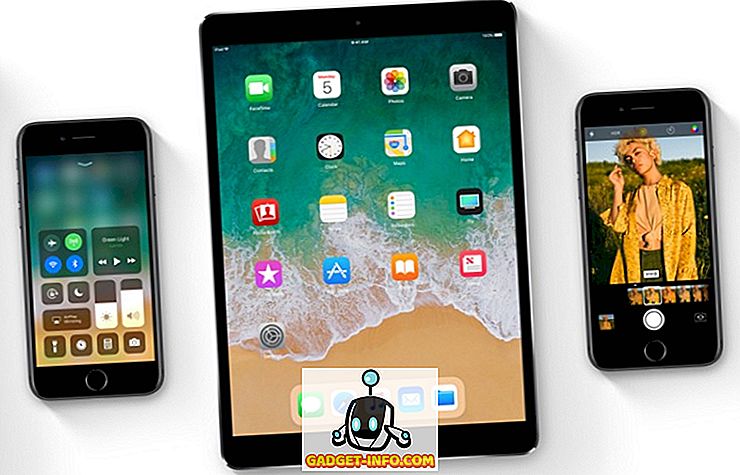
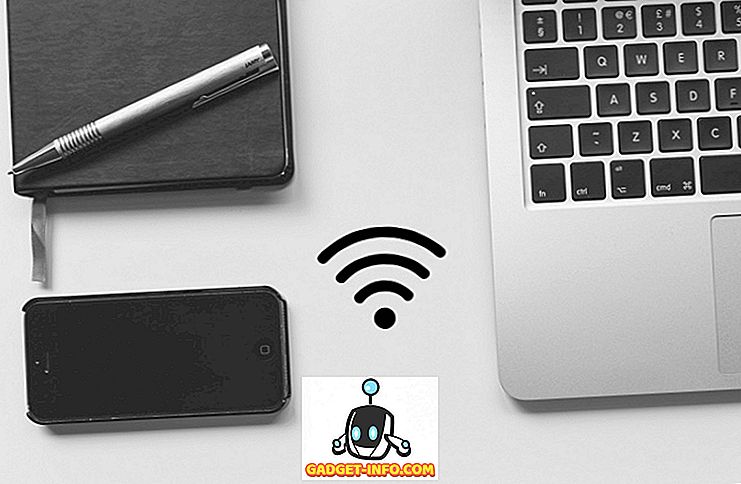

![„Steve Jobs“ bronzos statulos sukūrimas Vengrijos programinės įrangos Co. Graphisoft [PICS]](https://gadget-info.com/img/social-media/189/making-steve-jobs-bronze-statue-hungarian-software-co-8.jpg)